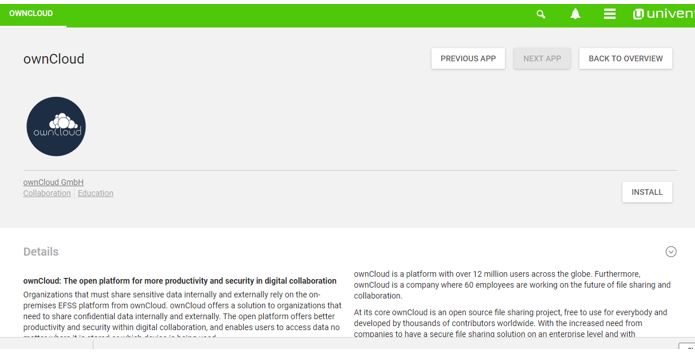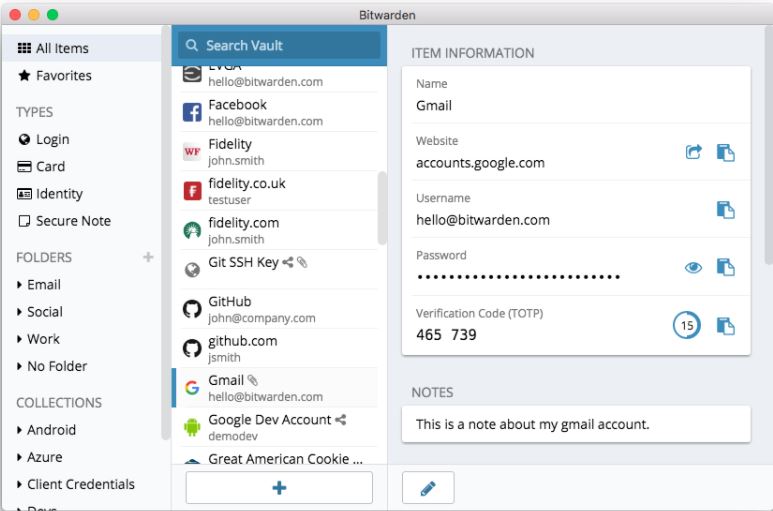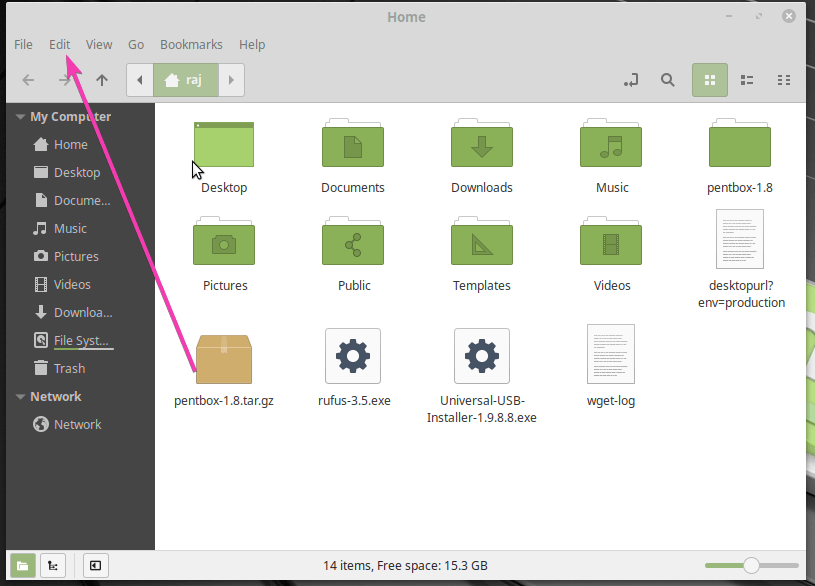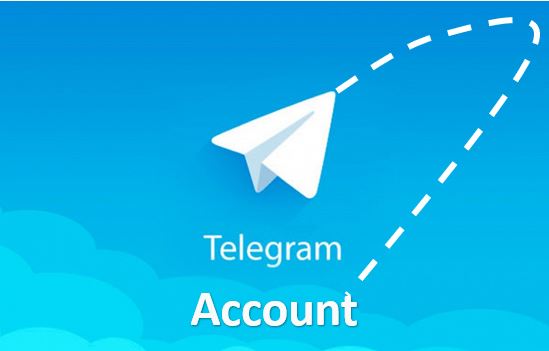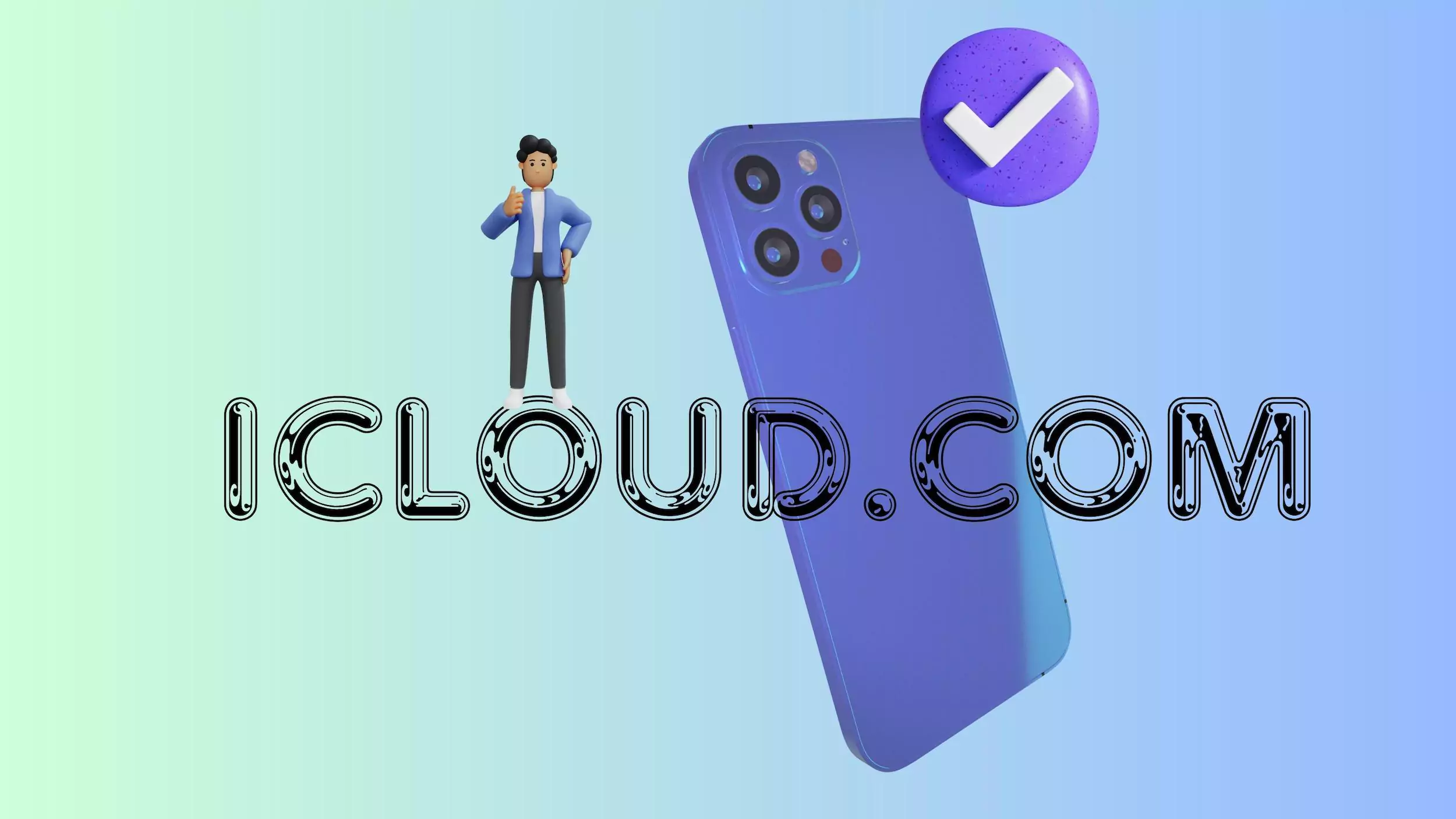A WhatsApp Web is követte a tendenciát, és csatlakozott a Dark Mode Squadhoz, akárcsak a legtöbb más alkalmazás és webhely. Az emberek már tudják, hogy fontos a sötét üzemmód, és a helyzet során, amikor a legtöbb ember beltérben ül a laptopok és a számítógépek előtt, közvetlenül az asztalról csevegnek, a sötét üzemmód elérhetősége jelenleg nem kevesebb, mint egy vagyon - Már hosszú ideje elérhető, azonban csak néhány nap van, hogy ez a WhatsApp Web fekete témája natív módon elérhető, és nem kell számos akadályon átmennie az aktiváláshoz.
A WhatsApp Web sötét témája nemcsak a Google Chrome Web böngészőre korlátozódik, mivel bármelyik kedvenc webes böngészőjével élvezheti a WhatsApp Web sötét módját. Használnia kell a WhatsApp legújabb verzióját a kézibeszélőjén, hogy gyakorlatilag bekapcsolja a sötét módot, és könnyen frissítheti a WhatsApp-ot a Google Play Áruházban, vagy az Apple készülékek App Store-ban. Ez a szolgáltatás azonban csak a webre korlátozódik, és ha a WhatsApp asztali verzióját használja, akkor a Dark Mode még mindig nem érhető el, mivel még mindig a béta szakaszban van. Lehet, hogy elérhető lesz az asztali program későbbi frissítéseiben.
Nézze meg, hogyan lehet aktiválni a sötét módot a WhatsApp Web -en plugin vagy böngésző kiterjesztés nélkül.
Aktiválja a sötét módot a WhatsApp Web -en
1. lépés:Nyissa meg a WhatsApp Web -t a webböngészőjében, és jelentkezzen be ugyanabba.
A bejelentkezés után kattintson ahármas pont ikon,És akkor kattintson a 'Beállítások'.
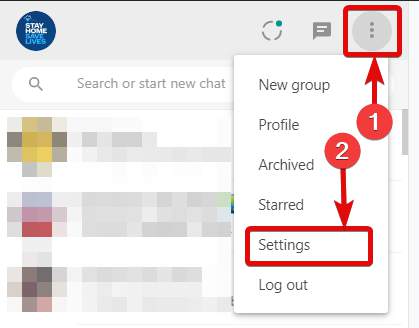
2. lépés:A WhatsApp webes beállításaiban kattintson a gombra'Téma'-
Ennek a második lehetőségnek kell lennie.
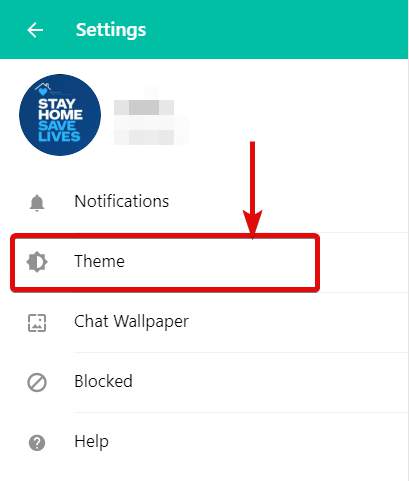
3. lépés:Most két lehetőséget találhat, nevezetesen'Fény'és'Sötét'-
Alapértelmezés szerint a 'Light' opció lesz kiválasztva. Csak válasszon'Sötét'És kattintson a Kattintson'RENDBEN'-
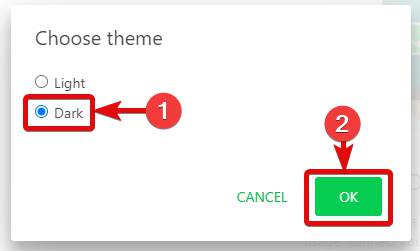
4. lépés:A sötét módot azonnal megvalósítják, és láthatja, hogy ez hogyan néz ki az alábbiakban.
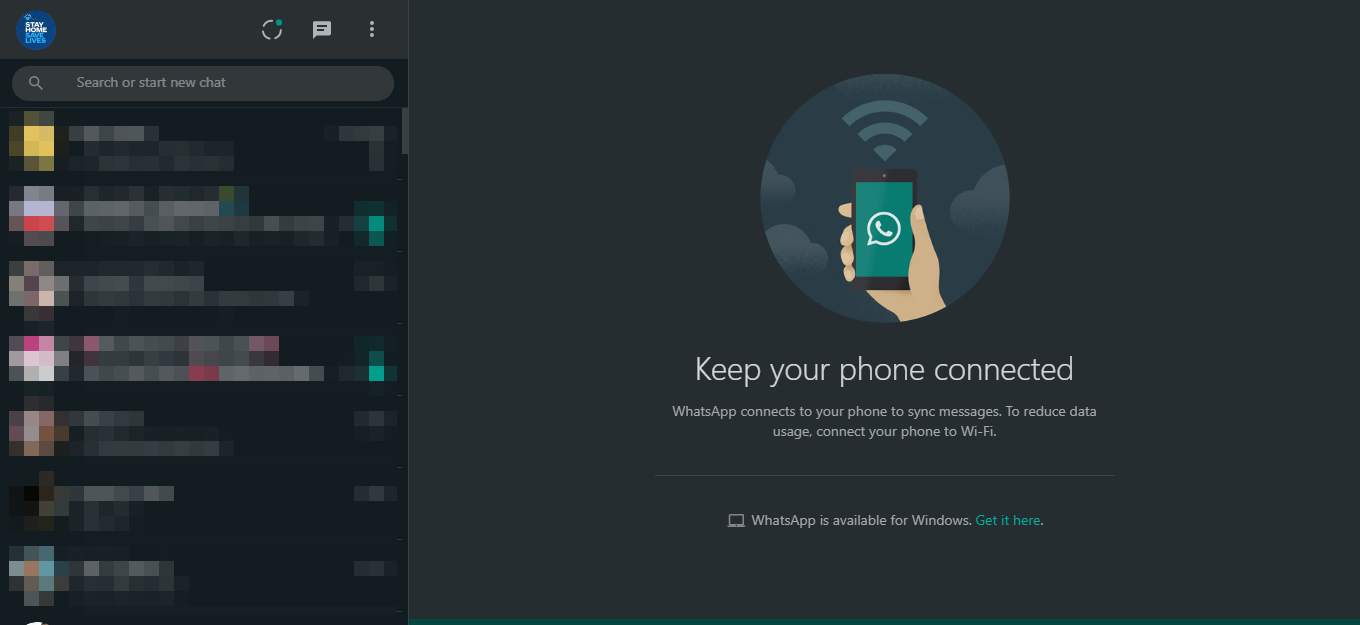
Miért használni egy sötét témát a WhatsApp Web -en?
Ha vissza szeretné kapni a Light módot, akkor ismét megteheti ugyanezt, a WhatsApp webes menüben. A mód meglehetősen kellemesnek tűnik a szemnek, és annak ellenére, hogy a szín nem teljesen fekete, továbbra is hasznos lehet, ha a WhatsApp webes funkciót széles körben használja a csevegésekhez. Ha bejelentkezett több webböngészőn egyetlen vagy több számítógépen, akkor engedélyeznie kell a sötét módot az összes számítógépen vagy webes böngészőn külön -külön, mivel a sötét téma nem szinkronizálódik az eszközökön. Ha a WebChat funkciót használja a WhatsApp Business segítségével a kézibeszélőn, akkor a Dark Mode ott is elérhető lesz.
Tehát ez az volt, hogy miként engedélyezheti a WhatsApp Web sötét módját egy webböngészőn. Van valami kérdése? Nyugodtan kommentálhatja ugyanazt az alábbiakban.